Alterco es una compañía búlgara en continuo crecimiento que tiene en el mercado bastantes dispositivos domóticos. Hoy, vamos a presentar el shelly 1 que, en mi humilde opinión es, junto con el shelly 2.5 la opción más versátil de todas las disponibles. Por un precio aproximado de unos 10€, podremos domotizar las luces de una habitación, la caldera de la calefacción o la puerta del garaje.
Se trata de un relé wifi con un contacto seco que puede funcionar de 110 a 230V en corriente alterna (220V es lo habitual en nuestros hogares) y a 12V o en la franja de 24 a 60V en corriente continua (muy útil en dispositivos que funcionan a bajo voltaje). Tiene unas dimensiones de 41mm x 36mm x 17mm, lo suficientemente pequeñas para que mucha gente haya podido instalarlo tras los interruptores de la pared o tras un enchufe. Aunque, debo decir que yo no he sido capaz de meter ninguno en tan poco espacio. Es capaz de soportar hasta 16A, lo que nos permite instalarlo en cualquier circuito de luces o enchufe doméstico siempre que no superemos los 3500W de potencia.
Físicamente es un pequeño cacharro con carcasa de plástico y 5 conexiones:

Las tomas L (línea o fase) y N (neutro) sirven para alimentar al relé. Con ese par de cables, el cacharro ya se encendería. La miga está en las tomas I (input) y O (output) que pertenecen a un circuito diferente de las otras 3, lo que permite, por ejemplo, alimentar el shelly a 220V en las tomas L y N y controlar la caldera de nuestra calefacción con las tomas I y O aunque esta solo tolere 12V. La última toma, la SW, sirve como interruptor para poder utilizar al mismo tiempo que el shelly, los interruptores tradicionales de la pared, por ejemplo. Esta toma está conectada con las L y N, cuestión a tener en cuenta si usamos diferentes voltajes.
La carcasa de plástico puede abrirse fácilmente para acceder al jumper que permite cambiar el modo de alimentación de 12V DC a 230V AC / 24-60V DC. Es importante fijarse en la posición del mismo antes de conectar el shelly a la corriente, por si las moscas, aunque suele venir para 230V de fábrica.

Antes de instalar nuestro shelly en ninguna parte, os recomiendo configurarlo y etiquetarlo sentados tranquilamente. Una vez que lo metamos tras un interruptor o en una caja de registro, será bastante más complicado acceder a él. Para ello, es una buena idea un cable como este, que podéis fabricaros con cualquiera de sobra que tengáis por casa.


De este modo, enchufando el cable a la corriente, ya podremos configurar nuestro shelly cómodamente. Este cable que veis arriba tiene dos fases porque está pensado para que me sirva también para el shelly 2.5, por eso hay una fase conectada al SW que no sería necesaria.
Una vez conectado el cable a la corriente, el shelly se pondrá en modo punto de acceso y generará una red wifi con ssid shelly1-blablabla. Pues bien, la idea es conectarnos a ella con nuestro móvil o portátil y acceder desde el cualquier navegador a la ip http://192.168.33.1 lo que nos permitirá acceder a la configuración del shelly. Obsérvese que la red wifi que emite el shelly no tiene acceso a internet, así que, ignora el aviso de tu ordenador o móvil si este te pide cambiar de red hasta que configures el shelly.
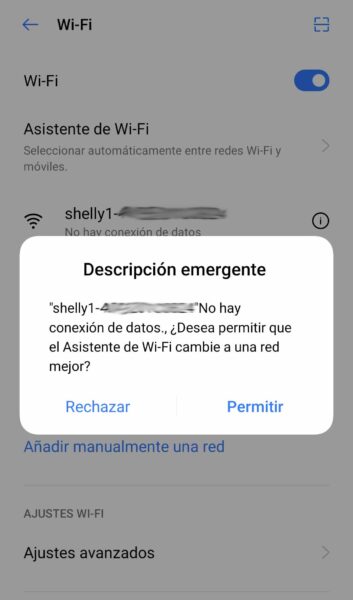
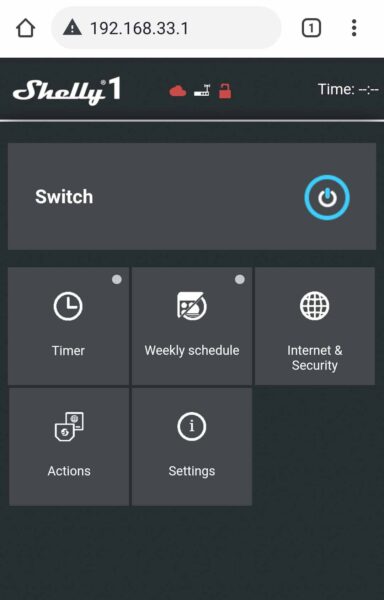
Lo primero que hacemos es acceder a Internet & Security para configurar el acceso a nuestra red wifi.
Aquí desplegamos donde dice WIFI Mode Client y marcamos la pestaña Connect the Shelly device to an existing WIFI Network.
Tenemos que cubrir varios campos:
- Ssid de nuestra red. Debe ser una red en 2.4, los shelly no son compatibles con redes de 5Ghz. Os recomendaría que creaseis una red exclusivamente para todos los dispositivos domóticos de vuestra vivienda si vuestro router lo permite.
- Contraseña de nuestra red wifi.
- Marcamos la opción Set static IP address y cubrimos los datos:
- IP fija del shelly. Mucho mejor configurarlo así para poder acceder a él en el futuro. (Debe ser una Ip en el rango correcto de vuestra red)
- Máscara de subred, la que proceda.
- Puerta de enlace. La Ip de vuestro router
- Servidor DNS. Podéis dejarlo en blanco o cubrir cualquiera, el de google 8.8.8.8 nos sirve.
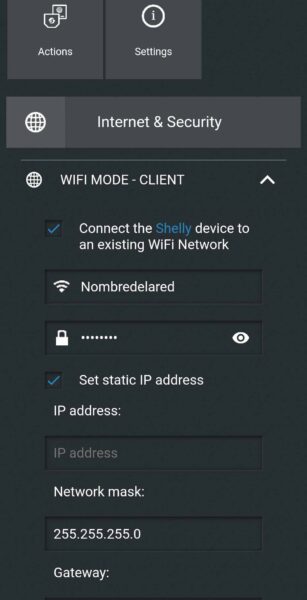
Guardamos los cambios y esperamos a que el shelly se conecte a nuestra red wifi. A partir de este momento, para conectarnos al mismo, deberemos acceder a través de la ip que le hemos asignado y la red shelly1-blablabla dejará de estar disponible. Si, por lo que sea, hemos cubierto mal los datos de configuración de la red, el shelly no podrá conectarse y en unos minutos volverá a ponerse en modo punto de acceso para que lo configuremos correctamente.
Una vez accedamos a la nueva ip de nuestro shelly, este ya tendrá acceso a internet y, probablemente nos mostrará un aviso para actualizar el firmware. Lo hacemos antes de nada ya que, si hubiese problemas, es fácil hacer downgrade a alguna versión anterior. Settings > Firmware Update y aceptamos.
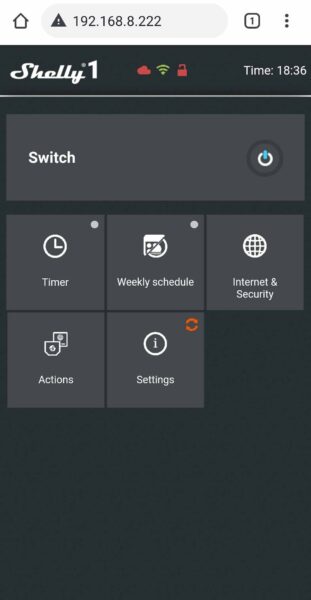

Ahora vamos a ajustar la configuración según el uso que vayamos a dar a nuestro shelly. Pulsamos en Settings y modificamos:
Power on default mode: Define el comportamiento del dispositivo cuando hay un corte de luz. Esto es, qué queremos que suceda cuando se reestablece el suministro: Apagado (OFF), Encendido (ON), como estaba antes del corte (Restore Last Mode) o según marque la entrada SW (SWITCH). Este voy a dejarlo en OFF porque voy a usarlo en las luces de una habitación y, si hay un corte de suministro, prefiero que estén apagadas.
Button type: Dependiendo de para qué vayamos a usar el dispositivo, marcaremos uno u otro. Esta vez, como quiero que sigan funcionando los interruptores físicos de la habitación donde voy a instalarlo, marcaré Edge Switch. Las descripciones son bastante intuitivas pero iremos viendo otros modos en próximas publicaciones.
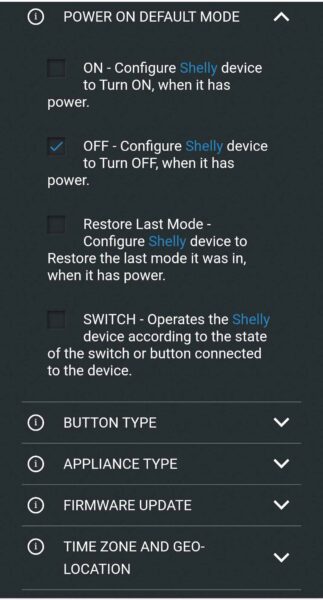
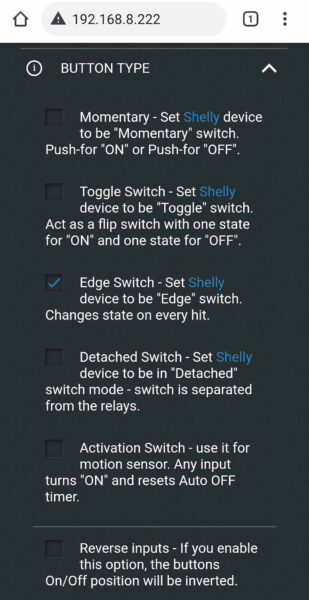
Voy a definir también el Device name con el nombre que quiero darle para que sea más fácil de identificar y el resto de opciones las dejaré como están. Ya iremos viendo cuáles podemos utilizar en otras entradas.
Lo último que voy a activar es la cloud de shelly en la pestaña Internet & Security. Esta opción me permitirá acceder al shelly desde fuera de mi casa sin necesidad de usar home assistant y también me permitirá usarlo con Google home o Alexa.
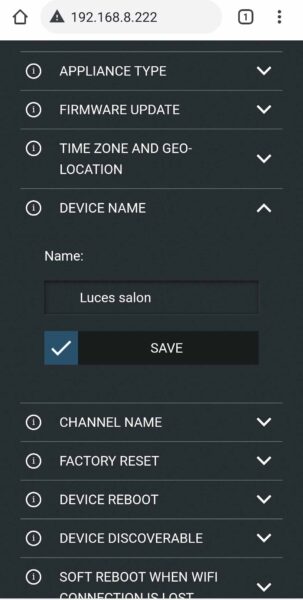
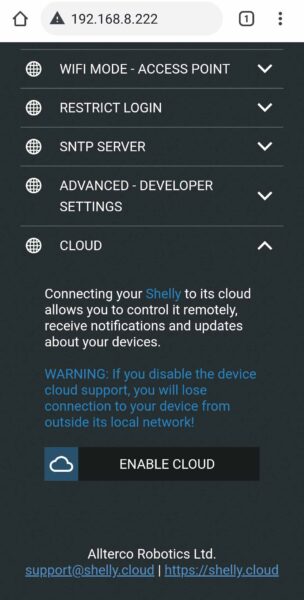
Por último, antes de situar el shelly en su emplazamiento definitivo, te recomiendo que le pegues una pequeña etiqueta con el nombre de lo que va a controlar y la ip fija que le has asignado. Piensa que si acabas metiendo varios en el mismo habitáculo será cómodo saber cuál es cada uno. Además, es bueno llevar un registro de los que instalamos e ir apuntando en algún documento las ip fijas que vamos asignando en nuestra red, primero para no repetirlas y después para saber cuáles son.
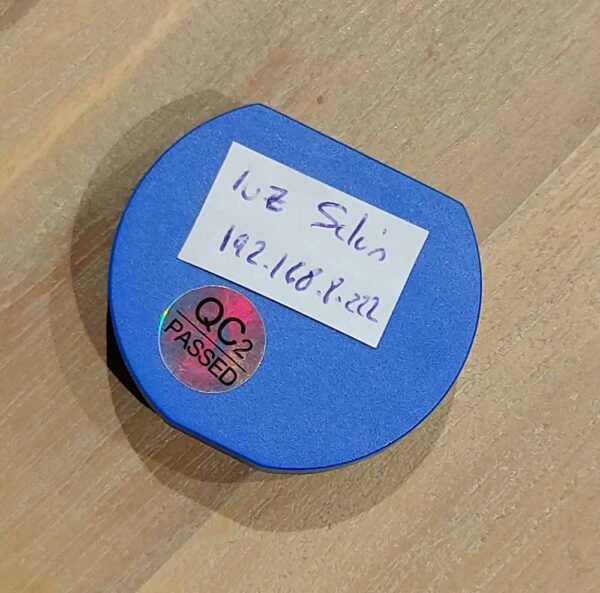
Bueno, ya tenemos nuestro shelly configurado y etiquetado. Ahora vamos añadirlo a nuestra app de shelly que previamente hemos descargado de la app store (ios) o de google play (android). Lo normal es que, al abrirla (una vez nos hemos registrado, si es la primera vez) nos detecte automáticamente los dispositivos nuevos pero, si no lo hace, podemos acceder al menú y elegir Add device by ip (ahora que ya sabemos cuál es la ip de nuestro shelly) y seguir los pasos en pantalla que son muy fáciles e intuitivos.
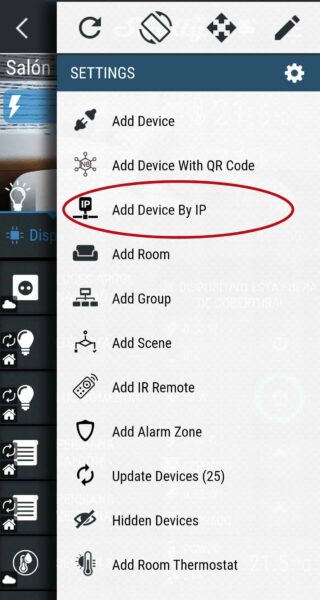

En la próxima entrada, instalaremos nuestro shelly en una caja de registro para controlar las luces del salón.
